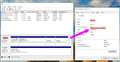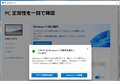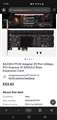MEG X570 UNIFY
- AMD X570�`�b�v�Z�b�g����ATX�}�U�[�{�[�h�i�\�P�b�gAM4�j�B�Q�[�~���O���\�ƃn�C�p�t�H�[�}���X�v���̗p����n�C�G���hPC�������f���B
- AMD��3�E2����Ryzen�v���Z�b�T�[�ɑΉ��BPCI Express 4.0×4�̑ш���g�p���ő�64Gb/s�̓]�����x����������Lightning M.2�X���b�g��3����B
- �uRealtek RTL8125-CG�v2.5�M�K�r�b�g�C�[�T�l�b�g�𓋍ڂ���ق��AIEEE 802.11ax MU-MIMO�Ή���Wi-Fi���W���[���uIntel Wi-Fi 6 AX200�v�𓋍ځB
�V���b�v���̔����i���f�ڂ���܂ł��҂��������� ���i���ڃO���t
�ň����i(�ō�)�F�V���b�v���̔����i���f�ڂ���܂ł��҂��������� �������F2019�N11��15��
���̃y�[�W�̃X���b�h�ꗗ�i�S22�X���b�h�j![]()
| ���e�E�^�C�g�� | �i�C�X�N�`�R�~�� | �ԐM�� | �ŏI���e���� |
|---|---|---|---|
| 19 | 6 | 2024�N2��25�� 05:14 | |
| 0 | 11 | 2023�N10��27�� 12:10 | |
| 0 | 7 | 2022�N10��20�� 01:29 | |
| 3 | 6 | 2022�N7��2�� 22:09 | |
| 11 | 12 | 2022�N3��16�� 19:30 | |
| 4 | 22 | 2021�N12��8�� 14:03 |
- �u����̍i���݁v�̖��ԐM�A�������͍ŐV1�N�A�����ς݂͑S���Ԃ̃N�`�R�~��\�����Ă��܂�
�}�U�[�{�[�h > MSI > MEG X570 UNIFY
 |
 |
 |
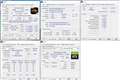 |
|---|---|---|---|
�ォ��u�l�a�C�b�o�t�v�u�a�h�n�r�v�u�t�d�e�h�ݒ�ύX�v |
TPM2.0�̓N���A�C�Z�L�����e�B�f�o�C�X���L�����ɐݒ� |
�ݒ肪���܂��s�����Ǝv������I�I����Ȃ��ƂɁI�I |
�b�o�t�C�l�a�C�������C�O���{���̏�� |
2020�N10���ɑg��PC��Windows10�Ȃ̂ł��낻��11�ɂ��悤�Ǝv��PC���퐫�`�F�b�N������ƁA�Z�L���A�u�[�g��TPM2.0��2�_�ň���������܂����B
������BIOS��2020�N�H���ł���ŐV��2023�N10����E7C35AMS.AI0�ɂ���ƁATPM2.0�̓N���A���܂����B
�������ˑR�Ƃ��ăZ�L���A�u�[�g���L���ɂȂ�܂���B
��������Ǝ��̂Ƃ���ł��B
�@PC���퐫�`�F�b�N���Z�L���A�u�[�g��TPM2.0��2�_�ň���������11�փA�b�v�O���[�h�s�B
�ABIOS���ŐV�łɕύX��TPM2.0�̓N���A�B
�BBIOS�ݒ��CSM����UEFI�ւ̕ύX�ƃZ�L���A�u�[�g�̗L���������Đݒ��ۑ����A�ċN���B
�����Ŗ�肪�����B�B�̂��ƍĂ�BIOS�ݒ��ʂɂȂ�A�ݒ���Ċm�F�i�B�̓��e�j���ĕۑ����A�ċN���B
�������A�܂�BIOS�ݒ��ʂ��N���B
Windous�̋N���i�܂Ȃ��̂ŁA�d���Ȃ��ɁA�ݒ�����ɖ߂��iRestore Default�j�ċN������Ɠ��R�̂��ƂȂ���Windows���N���B
������PC���퐫�`�F�b�N�͓��R�N���A�ł����i�Z�L���A�u�[�g�������̂��߁j�B
���x�J��Ԃ��Ă������B�i�܂��A�������Ƃ����Ă���̂œ��R�̂悤�Ɍ��ʂ������ɂȂ�̂����E�E�E�j
�܂��A�l�a�̔w�ʂɂb�l�n�r�N���A�{�^��������̂ŁA����������čċN�����Ă݂Ă��͐i�W�����ł����B
�����ŁAmsi�̃T�|�[�g�ɕ����Ă݂悤�Ƃ���Ɓu����͉p��ł��Ă��������v�Ƃ̃��b�Z�[�W���E�E�E�I
�����܂ł̉p��͖͂������A���{��ō앶��Google�|�悤���Ƃ��v���܂������A�C�������ނ��Ă��܂���߂܂����B
����AI�ɕ����Ă݂Ă��A��������������ƂƓ����Ŏg�����B
�Ƃ����ł��B
�����肢�ł����i�O�O�G�j�U�E�E�E��
�E���ۂ�msi x570 UNIFY�̐ݒ肪���܂��s�����A������Windows11�ɃA�b�v�O���[�h�ł����Ƃ������̏�~�����ł��B
�E�܂��́A�ʂ̂l�a�ł����Ă��A�����悤�Ȗ��ɒ��ʂ��Ă���������ł����Ƃ������̏������肪�����ł��B
�E���邢�́A���ۂɂ���Ă��Ȃ����A���̂悤�ȕ��@������̂ł́H�Ƃ����������肪�����ł��B
��낵�����肢�\���グ�܂��Bm(_._)m
![]() 2�_
2�_
CSM��UEFI�ɕύX�����ƌ������́A���܂�CSM�ŋN�����Ă����ƌ����b�ł����H
���̏ꍇ�AWindows��Legacy���[�h�ŃC���X�g�[�����Ă������ƌ����b�ł͖����ł��傤���H
Windows11��UEFI���[�h�K�{�Ȃ�ł����ALegacy���[�h����A�b�v�f�[�g����ꍇ�̓t�@�C���`����MBR����GPT�Ɍ`���ύX���Ȃ���UEFI���[�h�ł̋N���͂ł��܂���B
�����Ƃ��Ă�
MBR2GPT.EXE�����s����CSM�̃��[�h��ւ�������O��UEFI���[�h�ŋN���ł���l�ɕύX���邩�N���[���C���X�g�[�����邩��2���ł��B
�����ԍ��F25635325�@�X�}�[�g�t�H���T�C�g����̏�������
![]() 6�_
6�_
��Restore Default
���̂܂܁AWindows11�C���X�g�[�����Ă݂�H
�����ԍ��F25635392�@�X�}�[�g�t�H���T�C�g����̏�������
![]() 4�_
4�_
����ɂ��́A���g���Ȃ����p������
�����̃A�h�o�C�X���肪�Ƃ��������܂��I�I
�Ȃ�قǁI�I�����������Ă��܂����I�I
�m����Win10�͓��ɉ����l�����Ɂi�Ƃ������ȍ~��OS��GPT�݂̂̑Ή��Ƃ͒m��R�������A�܂����e�ʂ�M.2�̂��߁jMBR�ɃC���X�g�[�������̂��Ǝv���܂��B�i3�N�����O�̂��ƂȂ̂Œ肩�ł͂���܂��E�E�E�B�j
���͍���l�b�g�Œ��ׂ����̒���mbr2gpt.exe/convert/allowfullOS�Ƃ����̂�����A����Ă��܂������G���[���N���܂����B
������Windows�v���C���X�g�[��������̂ݎg�p���\�Ƃ������Ƃ̂悤�ł����B
���g���Ȃ����p������̃A�h�o�C�X�Ɋ�Â��āA������x�T�d��mbr2gpt�R�}���h���g���Ă݂悤�Ǝv���܂��B
�܂��͈ꑧ���Ă���WindowsPE�̋N���f�B�X�N����莎���Ă݂邱�Ƃɂ��܂��B
�����͕ʂ�PC�iz390�@�j��Win10��11�ɂ���ۂɍŌ�Ɏg���āA���܂��s�����R�}���h��mbr2gpt.exe/convert�ł����̂ŁA����
�ł������Ȃ������ė��܂����B
�������x���Ȃ̂ʼn��Ƃ��Ȃ�C�����܂��B
�{���ɁA�S���犴�Ӑ\���グ�܂��B
���܂��s���܂�����A�������Ă��������܂��I�I
�����ԍ��F25635430
![]() 1�_
1�_
�������Ŏ�����������
�R�����g���肪�Ƃ��������܂��B
�܂��́��g���Ȃ����p������̂����ł���Ă݂悤�Ǝv���܂��B
�����ԍ��F25635437
![]() 2�_
2�_
���g���Ȃ����p������
�������Ŏ�����������
�܂��́A���ł��B
MBR����GPT�ւ̕ϊ������܂��s���܂����B
PC���퐫�`�F�b�N��OK�ł����B
���肪�Ƃ��������܂����I�I
�S��芴�Ӑ\���グ�܂��I�I
�Ƃ������ƂŁA���ꂩ��Windows11�փA�b�v�O���[�h���������Ǝv���܂��I�I
�����ԍ��F25635936
![]() 1�_
1�_
����Windows11�ɃA�b�v�O���[�h���邱�Ƃ��ł��܂����I�I
���߂Ă��肪�Ƃ��������܂����I�I���ӊ��ӁI�I
�����ԍ��F25635964
![]() 3�_
3�_
�}�U�[�{�[�h > MSI > MEG X570 UNIFY
�}�U�[�{�[�h��ɁuCPU�⏕�d���v��2����܂��B
���݂̓d����750W�A���̕⏕�d���͕K���K�v�ł��傤���H
�ƌ����̂��ڑ��P�[�u�����L��܂���B��i�Ŏg�p���悤�Ǝv���܂���
����ɑΉ�����d����V�K�ɍw�����������ǂ��̂ł��傤���H
���ɁA�ڑ��p�P�[�u���̍w�����́u�i���������͌^�ԁv�������Ē�����K���ł��B
![]() 0�_
0�_
CPU�͉����g����ł����H
TDP65W�Ȃ����1�{�ł����v�ł��B
����105W�̕������ǁA�ꉞ�A��i��PBO2�Ƃ��g��Ȃ��Ȃ炢����Ǝv�����ǁB�B�B
���̃}�U�[��1�{�ł�������͂��邯�NjN���͂������ǁA�m���Ɉ��肷�邩�͉��Ƃ������Ȃ�����
�����ԍ��F25476996�@�X�}�[�g�t�H���T�C�g����̏�������
![]() 0�_
0�_
�Е���������Ώ\���ł��B
����Η����ڑ����Ă����ł����A�Ȃ��̂Ȃ疳���ɐڑ�����K�v�͂���܂���B
���ꂩ��P�[�u���Ɋւ��Ă̓v���O�C���P�[�u���ɂ͋K�i���Ȃ��̂œd�����j�b�g�ɂ���ăP�[�u���͈Ⴂ�܂��B
�����ԍ��F25477002
![]() 0�_
0�_
�}�U�[�{�[�h:MSI MEG X570 UNIFY
CPU:AMD RYZEN 9 5900X
�d�����j�b�g:Corsair RM750x 2021 CP-9020199-JP
���R�O���{�͓��ځ@��
�\���ŁuCPU�⏕�d���v��2�@�g���Ă܂��I
�g���\���ʂ͖��L���܂��傤�I
�\������Łw�ǂ��x�Ƃ��w�����x�����f����ς��܂�
������g���Ɠ���s����ɂȂ����肵�܂��I
https://www.ark-pc.co.jp/news/article/3004003
����DTP65W�\���Ȃ�uCPU�⏕�d���v���P�ł��g�p�o���܂�
�����ԍ��F25477038�@�X�}�[�g�t�H���T�C�g����̏�������
![]() 0�_
0�_
���̃}�U�[�Ŏg����ő�d�͎g��CPU��5950X���ȁH
����ł����Ǝ������g���Ă�����CPU�{Soc�ő�̍ő�230W�ł����B
��240W�Ƃ���EPS12V��8�s����2�}����8�s��������2�n���Ȃ̂ŁA1�n��5A�̓d��������܂��ˁB
���ꂪ�P�̏ꍇ�{��10A�ɂȂ�܂��B
�Ȃ̂�200W�ȏ��CPU�g���ꍇ��2�{�����������ǂ��Ǝv�����ǁA�ʂɎg���Ȃ��킯�ł͂Ȃ��ł��B
�������Ă��ĉΎ��Ȃ�Ă��Ƃ������킯�ł͂Ȃ��̂ŁA���ȐӔC�ł���Ă��������B
���ƕ���P�[�u���g���Ă������Ȃ̂ŁA�d�͎g��CPU�̏ꍇ�́AEPS12V��2�{����d���g���܂��傤�B
�����ԍ��F25477055
![]() 0�_
0�_
Ryzen�I�[�o�[�N���b�N���ȃ}�U�[�{�[�h������A
�d����H�����͂ŁA�d�����������~�b�g���Ȃ��悤��
�⏕�d����4�s��x2�̍\���Ɍ����܂��B
O/C���Ȃ��A��l�����g�����ł́A�͂Ȃ�����A
�}�U�[�{�[�h�͑I���Ⴂ�ł́H
�����ԍ��F25477094
![]() 0�_
0�_
��uPD70116����A��nogaken����A��Solare����ZUUL����
�M�d�ȃA�h�o�C�X���肪�Ƃ��������܂����B
���X�Ő\�������܂���
�V�X�e���\�����Ɍ��\����Ƃ̂��w�E
���������ʂ�ł��B�\���͉��L�ɂȂ�܂��B
�}�U�[�{�[�h
MSI MEG X570 UNIFY
�������[
SAMSUNG�����������[ DDR4-3200 16GB×2
aiuto AU-2XM378A2G43AB3-CWE
1Rank ��8�`�b�v����
CPU�N�[���[
Be Quiet!
Dark Rock Pro4
TDP250W�Ή�
�d�����j�b�g 850W
CORSAIR RM750X
CPU
AMD Ryze7 3700X
���Ɂu�w�r�[���[�U�[�v�ł������̂ł���
���̃��f�����uCPU�s���v�Ή��̍Ō�̃��f��
�Ƃ��������L��u���L�~�v�ɂ���ꂽ�����ł��B
�ŏI�I�ɂ́ARyzen�@9000�ԑ���l���Ă��܂�
���i�I�ɍ������Ƃ͎v���Ă��܂�������
�����ĂƎv���Ă��܂��B
��荇�����⏕�d���P�ʼnғ��m�F�ł��܂����B
�F�l�Ɋ��ӂ������܂��B���肪�Ƃ��������܂����B
�����ԍ��F25477380
![]() 0�_
0�_
��ys_1956����
AMD Ryze7 3700X
TDP65W�Ȃ̂�2�{�g��Ȃ��Ă��[�����Ȃ��ł���
https://gamingpcs.jp/hikaku/hikaku_cpu/ryzen-7-3700x/
�Q�l�ɁE�E�E
���N�ɂ͐V����Ryze�o�܂����炻�̎��l����Ηǂ��̂ł́I
�����ԍ��F25477671�@�X�}�[�g�t�H���T�C�g����̏�������
![]() 0�_
0�_
�܂�����X570�}�U�[�͐V�i�T���̓���ł�����A���镨���������Ȃ��Ƃ���͂���܂��ˁB
3700X�Ȃ�Ƃ肠����1�}�������ł����v���Ƃ͎v���܂����A�d���͂�����x����ɍ��킹�Ĕ����ւ��������ǂ��Ƃ͎v���܂��B
�����ԍ��F25477870
![]() 0�_
0�_
��Solare����
���������ʂ�ł��B�d���͂Ȃ�ׂ�������
�g�p�ł��镨��I��ł��܂����o�N����
�R���f���T�͓��{���A��p�t�@���̑傫��
�����ǂ��Ǝv���܂��B
�t���E���W�����[�P�[�u���̓P�[�X����
�����ǂ���������g�ݍ��ގ����o���܂�
�����g�A�u�����iLED�j�v���D���ɂȂꂸ
�p�[�c�I�т���ςł��B�D�݂̖��ł���
�{�[�h���A�O���{�������ň�t�ł���ˁi�i�j
����̃}�U�[�������͍��z�łĂ��ł܂���ł����B
��T�N�����ł��̂ŕ��ׂ������Ȃ��悤�^�p
���悤�Ǝv���܂��B�Ώ�CPU�����i���啝��
�����Ă��Ă��܂�����ˁB���肪�Ƃ��������܂����B
�����ԍ��F25478280
![]() 0�_
0�_
�S�z�Ȃ��
�wCPU�d�� 8�s�� ���� CPU 8�s��x2 EPS12V8pin ����P�[�u���x
https://www.amazon.co.jp/CPU%E9%9B%BB%E6%BA%90-8%E3%83%94%E3%83%B3x2-EPS12V8pin-%E5%88%86%E5%B2%90%E3%82%B1%E3%83%BC%E3%83%96%E3%83%AB-20cm/dp/B09CMM553F/ref=mp_s_a_1_1?crid=WOSQSFJUOG86&keywords=cpu%E9%9B%BB%E6%BA%90+8%E3%83%94%E3%83%B3+%E3%81%8B%E3%82%89+cpu+8%E3%83%94%E3%83%B3+x2+eps12v8pin+%E5%88%86%E5%B2%90%E3%82%B1%E3%83%BC%E3%83%96%E3%83%AB&qid=1698317318&sprefix=cpu%E9%9B%BB%E6%BA%90+8%E3%83%94%E3%83%B3+%E3%81%8B%E3%82%89+cpu+8%E3%83%94%E3%83%B3x2+eps12v8pin+%E5%88%86%E5%B2%90%E3%82%B1%E3%83%BC%E3%83%96%E3%83%AB%2Caps%2C163&sr=8-1
���̂悤�Ȑ��i���g���Ηǂ��ł��I
�����ԍ��F25479448�@�X�}�[�g�t�H���T�C�g����̏�������
![]() 0�_
0�_
��nogaken����
������Č��X�����\�ȓd�͗ʂ͕ς��Ȃ����疳�Ӗ��ł���B
�R�l�N�^�[1�ŋ����\�ȓd�͗ʂ͌��܂��Ă���̂ŁA�����Ă�1�̂Ƃ��Ɠ����ʂ��������o���܂���B
�����ԍ��F25480297
![]() 0�_
0�_
�}�U�[�{�[�h > MSI > MEG X570 UNIFY
���o��
����PC�p��2020�N�ɍw�����A��{�I�ɓd���������ςȂ��Ŏg�p���Ă��܂��B
�����A�f�[�^�̃o�b�N�A�b�v�̂���HDD��2�䑝�݂��o�b�N�A�b�v(�u�R���g���[���p�l���v���u�V�X�e���ƃZ�L�����e�B�v���u�o�b�N�A�b�v�ƕ����iWindows 7�j�v���u�o�b�N�A�b�v�̐ݒ�v)���悤�Ƃ��܂����B
�����̎��_�ł�PC�̃V���b�g�_�E����N�������x�����{���Ă��܂�������肠��܂���ł����B
1��ڂ̑���HDD�Ƀo�b�N�A�b�v����f�[�^�e�ʂ�6TB�������̂ŐQ��O�Ɏ��s�����܂ŕ��u���܂����B
�N����A�p�b�N�A�b�v���ʂ��m�F���悤�Ƃ��܂�������ʃX���[�v���畜�A�ł����A
�d���{�^���������ŋ����V���b�g�_�E�������̂��d���{�^���������Ă�Windows���N�����Ȃ��Ȃ�܂����B(MSI�̃��S���o���A�����������j�^�[���̓V�O�i���Ȃ��̏�Ԃł���)
�ʌ^�Ԃœ������ۂ����������N�`�R�~���������̂ł�������Q�l�ɒ������ł����A���ɒ��ׂ������悢�Ƃ���Ȃǂ���܂����炲�������������Ȃ��ł��傤���H
https://bbs.kakaku.com/bbs/K0001160781/#24783388
���Ǐ�(�d���{�^�����������ۂ̃}�U�[�{�[�h��LED��)
[EZ Debug LED]�ŁuCPU�v��5�b�قǓ_���������B
��
[Debug code LED]���u90�v�Œ�~�B(90���u�[�g�f�o�C�X�I���t�F�[�Y�J�n)
�������Ă݂�����
1�A�}�U�[�{�[�h�́uReset�v�{�^����������L�̏Ǐ�̂܂�
2�A�}�U�[�{�[�h�w�ʃR�l�N�^�p�l���́uCLEAR CMOS�v�{�^������������L�̏Ǐ�̂܂�
3�Am.2 SSD(WindowsOS���C���X�g�[������Ă���C�h���C�u)�͐ڑ������܂܂ŁA�f�[�^�ۑ��pHDD��sata�P�[�u�������ׂĔ���������ԂŋN������L�̏Ǐ�̂܂�
4�A��L3�̏�Ԃ�PCI-Express�ڑ����̃J�[�h�����O���N������L�̏Ǐ�̂܂�
���܂������Ă��Ȃ�����
5�A��L4�̏�ԂŃO���{�����O���ċN��
6�A��L5�̏�Ԃ�m.2 SSD�����O���ċN��
7�A�}�U�[�{�[�h��CPU�݂̂ŋN��
8�ACPU�̑}������
9�A�{�^���d�r�̌���
���@��\��
OS��Winsows10
�}�U�[�{�[�h��MSI(MEG X570 UNIFY)
CPU��AMD(Ryzen 9 3900X BOX)
��������Corsair(CMK32GX4M2A2666C16)
�O���{��ASUS(ROG-STRIX-RTX2080S-A8G-GAMING)
M.2 SSD��CFD(PG3VNF CSSD-M2B1TPG3VNF)
HDD��Seagate BarraCuda 8TB(ST8000DM004)×4��
HDD��WESTERN DIGITAL 6TB(WD60EZRZ-RT)
HDD��WESTERN DIGITAL 4TB(WD40EZAZ)×2��
BD�h���C�u��Pioneer(BDR-207JBK)
�d����Corsair(RM850x CP-9020180-JP)
PCI-Express�ڑ��J�[�h���s�N�Z��(PIX-DT460)
PCI-Express�ڑ��J�[�h���s�N�Z��(PIX-DT260)
PCI-Express�ڑ��J�[�h��N.ORANIE(sata���݃J�[�h)
�����݂���HDD��HDD��Seagate BarraCuda 8TB(ST8000DM004)×2��ł�
��bios�o�[�W�����͍w�����̂܂܂ł�
![]() 0�_
0�_
����bios�o�[�W�����͍w�����̂܂܂ł�
����͐^����ɉ��Ƃ������ق����ǂ��̂ł́H
�����ԍ��F24970125
![]() 0�_
0�_
��芸�����A�X�g���[�W���O���ċN�����āA�����ÂN�����Ă݂�Ƃ��ł����ˁH
�����ԍ��F24970127�@�X�}�[�g�t�H���T�C�g����̏�������
![]() 0�_
0�_
���S���d���Ă݂Ă��������B���P���鎖������܂��B
��̓I�ɂ̓R���Z���g���O����10���ʕ��u�ł��B
�{�^���d�r���O���ƂȂ��ǂ��B
�����ԍ��F24970196
![]() 0�_
0�_
bios�̉\���͍l���Ă��܂���ł����I�Ȃ�قǂł��B
�������ɏ����ł��Ȃ������̂Ŗ��������Ă݂܂��B
�����ԍ��F24970949�@�X�}�[�g�t�H���T�C�g����̏�������
![]() 0�_
0�_
�܂������Ă��Ȃ����Ƃ�5~8�����{���܂������������܂���ł����A�Aorg
�����ԍ��F24970957�@�X�}�[�g�t�H���T�C�g����̏�������
![]() 0�_
0�_
���ߘa�̏��S�҂���
���S���d(�R���Z���g�O��+�{�^���d���O��)����10�����u�B�O�̂��߃{�^���d�����������ēd�����܂��������P���܂���ł����B
�����ԍ��F24970965�@�X�}�[�g�t�H���T�C�g����̏�������
![]() 0�_
0�_
bios�A�b�v�f�[�g�������Ǐ�ς�炸�B
(�ŐV�o�[�W��������ꂽusb��������p�ӂ�flash bios button�Ŏ����A�b�v�f�[�g)
���͈����}�U�[�{�[�h���w�����Ď����B
�����ԍ��F24972485�@�X�}�[�g�t�H���T�C�g����̏�������
![]() 0�_
0�_
�}�U�[�{�[�h > MSI > MEG X570 UNIFY
�f�[�^�ۊǗp��PC����ɂ܂Ƃ߂悤�Ǝv���Ă��̃}�U�[��I�т܂����B
�d����CAD�𑽗p���Ă��܂��B
���܂��܁A����12port �̃J�[�h�������܂������ASA3112J�Ƃ����`�b�v�ƕ\������Ă���̂ŁAsillicon image���Ǝv���܂������A�Ⴄ�悤�ł��B
���S�ł���`�b�v�Z�b�g�ł��傤���H
![]() 0�_
0�_
�l�I�ɂ�ASM1166+JMB565�Ƃ��AAmazon�Ŕ����Ă�LSI���W�b�N��SAS�{�[�h��SFF-8087��SATA HDD8�Ƃ��������܂����S�ł������ȋC�͂��邯�ǁA�ǂ���ɂ��Ă�������̂��Ƃ͎v���܂��B
�����ԍ��F24804546
![]() 2�_
2�_
���g���Ȃ����p������
���肪�Ƃ��������܂��B
SAS�{�[�h���ă`�������W���Ă݂悤�Ǝv���܂��B
�����ԍ��F24805787
![]() 1�_
1�_
16�|�[�g�Ƃ����̂�����܂���B
���Â�SAS�J�[�h�Ȃ琔��~���炠��܂��B
���̂ɂ��܂����A2TiB�̕ǂ�������̂�����̂Ŋm�F���Ă��甃�������������ł��B
RAID�̗L����RAID���x�����Ⴄ���̂�����̂ŕK�v�ɉ����Ĕ����K�v������܂��B
�����ԍ��F24806314
![]() 0�_
0�_
��uPD70116����
���肪�Ƃ��������܂��B
Amazon��RAID�łȂ��������Ă݂܂��B
RAID�̂悤�Ȃ�16�|�[�g�ɂ��悤�Ǝv���܂��B
�����ԍ��F24811160
![]() 0�_
0�_
16�|�[�g��RAID�J�[�h���Ƃ�������PCIE×8�ڑ��ɂȂ�܂��̂ŁA�O���{���g���ꍇ�ш�͔����ɂȂ�̂ƁA�O���{�̉��i��RAID�J�[�h�t����Ɣ��M���Ȃ肷�����̂ŃO���{���g���Ă�ꍇ�͒��ӂ��K�v�ł��B
�O���{�Ǝg���ꍇ�́ARAID�J�[�h����ɂ��������ǂ��Ǝv���܂����A���̏ꍇCPU������̕����ǂ��Ǝv���܂��B
�����ԍ��F24811514
![]() 0�_
0�_
��Solare����
Raid�͂��Ȃ��̂ŁAALIEXPRESS��16�|�[�g��sata���݃J�[�h���w�����܂����B
�����܂ł��������̂�Ă��ł��B
�����ԍ��F24819392
![]() 0�_
0�_
�}�U�[�{�[�h > MSI > MEG X570 UNIFY
����y���ɂ��m�b�����肵���������e�����Ē����܂��B
����A���߂Ď���p�\�R����g�ݗ��Ă��Ă���̂ł����c
����������_��
�N�[���[���}�U�[�{�[�h��IO�p�l���ɂԂ����Ă���H�����ł��܂�����Ȃ��̂ł���
�ǂȂ������̍\���őg�ݏグ�������������������炲���������Ȃ��ł��傤���B
�܂��A��y���ł��ڂ���������������Ⴂ�܂����炲�w�E���肢�v���܂��B
���}�U�[�{�[�h �GMSI MEG X570 UNIFY
���P�[�X�@�@ �@�GDefine 7 Gray TG Light Tint
��CPU�N�[���[�GCorsair H170i ELITE CAPELLIX
![]() 0�_
0�_
�ǂ̕����������Ă邩�ʐ^�B���Ă݂��ẮH
���ƁAPC�P�[�X�O�őg�ނƊ����Ȃ��Ƃ������ׂ��ł���B
�����ԍ��F24642002
![]() 1�_
1�_
CPU�N�[���[�̌^�Ԃ���ō����Ă܂����H
�ȈՐ���̐���w�b�h�Ń}�U�[�������邱�Ƃ͂܂��Ȃ��Ǝv���܂����ǂˁB
�����ԍ��F24642041
![]() 1�_
1�_
�������낤����@Solare����
�����̃R�����g���肪�Ƃ��������܂��B
�V�Q�҂ɂ����J�ɂ��肪�Ƃ��������܂��B
����x�A�m�F���Ă݂܂��I�I
�����ԍ��F24642045
![]() 0�_
0�_
���ʂ�AMD�̏ꍇ�̓}�U�[�ɕt���Ă�o�b�N�p�l�����g���̂ł��ꂪ�t���Ȃ��Ȃ�A�ǂ�ȃ}�U�[�����Ȃ��Ȃ��Ă��܂��C�����܂��B
��芸�����A������x�m�F���ĉ������B
�����ԍ��F24642140�@�X�}�[�g�t�H���T�C�g����̏�������
![]() 1�_
1�_
define 7���ƃ}�U�[�ォ��V�܂ł���ȂɃN���A�����X�Ȃ�����������c���W�G�[�^�[+�t�@���̌��݂��ƃ}�[�U�ɔ�銴���c
�P�[�X�g�b�v����140�~��x3��420����͌��\�������Ȃ��ƕt�����Ȃ��݂����ł���c
������̌��R�~�Q�l���Ă݂�
https://s.kakaku.com/bbs/K0001374681/SortID=24296971/
�����ԍ��F24642741�@�X�}�[�g�t�H���T�C�g����̏�������
![]() 1�_
1�_
�m���Ƀ��W�G�^�[��IO�p�l���Ȃ犱���邩������܂���ˁB
������Define�g���Ă܂����A��������m����140�����t�@���̃��W�G�^�[���ƃ}�U�[�ƃ��W�G�^�[�̍����ɂ���Ă͊��������ł��B
Define7�Ȃ�V�ƃt�B���^�[�O������A���W�G�^�[�����t����S�̘g������܂����A����̓l�W2�����ŊO���܂��̂ŁA�܂����̘g�Ƀ��W�G�^�[�ƃt�@�������t���ă}�U�[���P�[�X�ɓ���Ă���ォ��͂ߍ���ł݂���ǂ��Ǝv���܂��B
����2�����̂˂����ɂ߂ɂ��߂�Ί����Ă��t����������܂���B
�t�@���͉����ɂ��ďo������}�U�[��IO�p�l���ɂ����鏊�̓t�@���ɂ��������ǂ��Ǝv���܂��B
�����ԍ��F24642784
![]() 1�_
1�_
���Ⴂ�ł����B
IO�p�l���ł��ˁB
���Ⴂ���Ă܂����B
�����A�P�[�X�̃}�j���A���������140mmx3�̃t�@���͕t�����邯��420mm���W�G�^�[�͕t������Ƃ͋L�ڂ��Ȃ��̂�IO�J�o�[���Ƃ����Ⴄ���炢������͂Ȃ����������ǁA�ł��A��̃q�[�g�V���N�������肻���Ȃ̂ʼn����Ă͂Ȃ�����
�����ԍ��F24642880
![]() 1�_
1�_
Define 7�ł���ˁB
�V�ʂ�420�������W�G�^�[�͕t���ƃ}�j���A���ɂ������Ă܂���B
����360�����Ȃ�t����ʒu��O��ɒ����ł��܂����A420�����͂���X�y�[�X�̕������ς��Ȃ̂ł��ꂪ�o���܂���̂ŁA���W�G�^�[��t�@���̌��݂�IO�p�l���̑傫���ɂ���Ă͊��͂���Ǝv���܂��B
�����ԍ��F24642901
![]() 1�_
1�_
���������Ӗ��ł͂Ȃ��āA420mm��t����ꍇ�̓}�U�[�̍�����36mm�܂łƂ������L�������āA�{�i�����360mm���t���ƋL�ڂ�����̂ł��ꍞ�݂̘b�ŁA360mm�������悤�ȋL�ڂ����ǁA���W�G�^�[���������������]�T�����邩�ȁH�Ƃ����b�Ȃ����ł��B
IO�J�o�[�̍����͖�4cm�Ȃ̂Ŋ����邩���Ƃ͎v���܂��B�Ƃ����b�ŁA360�Ȃ�A10mm�����������Ȃ邩��Z�[�t���ȁH�Ƃ͎v���̂����Ǎŋ߂̃}�U�[��IO�J�o�[���ł����̂����ʂɂȂ����̂œ���̂����邾��Ƃ͎v���B
�����ԍ��F24642954
![]() 1�_
1�_
2022/03/11 00:24�i1�N�ȏ�O�j
define7���Ƃ��Ȃ肫�т������B
�V��
���W�G�[�^�[
FAN
�̂Ƃ����
FAN
�V��
���W�G�[�^�[
���]��������̂ł����c
�t���̃l�W�ł͒Z�������A���h���������A�������ɃX�e�����X���b�V��������ł݂�Ƃ����̍H�삪�K�v�����m��܂���B
�R���Z�A�̃P�[�X�ł�7000D��7000X�ŃM�����炢�ȋC�����܂��B(�}�U�[�̃T�C�Y�Ǝ��t���ʒu�A�O��P�[�XFAN�Ƃ̊���)
����S2 RGB��360�����E�������̂ŁAi170�Ai150�͔�����Ryujin II 360�ɂ��܂����B(I/O�p�l�����]���Ă��O��̃P�[�XFAN�Ƃ̌��Ԃ����Ȃ����)
�����ԍ��F24643011�@�X�}�[�g�t�H���T�C�g����̏�������
![]() 1�_
1�_
�m���Ƀ}�U�[�̊�ォ��Io�p�l���̂悤�ȓˋN���̍�����36�����Ƃ͋L�ڂ͂���܂��ˁB
�����܂ŏ����Ă��邾�����̃P�[�X�͐e���ȂƂ͎v���܂����A�}�U�[�w���O�ɂ��̐��l��m��̂��Ȃ��Ȃ���ς��ȂƂ��v���܂��B
�����L�ڂɂ�14�Z���`�t�@���̃��W�G�^�[�S�ĂƁA360�����ɂ������L�ڂ�����܂����A12�Z���`�t�@���̏ꍇ��O�ɂ͂��点��̂�2�Z���`�قǂ̗]�T�͐��܂�܂��B
�ƌ������œ���Ȃ���A�c�O�Ȃ���P�[�X���N�[���[��ς��邵���Ȃ��ł��ˁB
�����ԍ��F24643018
![]() 1�_
1�_
���g���Ȃ����p������
��kiyo55����
��Solare����
�����K�V�[�E�c�[�����O���S���E������
�݂Ȃ��܁A���ԐM�x���Ȃ�܂����B
���ӌ�����U�A�P�[�X���o���o���ɂ��Ĕ��������Ȃ�����ꂽ��
���������܂����I�I���肪�Ƃ��������܂��I
�v�����ȏ�ɃM���E�M���E�ɋl�ߍ��܂Ȃ��Ƃ����Ȃ��̂ł��ˁc�B
�������A�������͗ǂ����̂́A
���x�͊ȈՐ��₪���������s���낵�Ă���܂��B
�������܂ł̓��̂�͉����ł�w
�����ԍ��F24652933
![]() 1�_
1�_
�}�U�[�{�[�h > MSI > MEG X570 UNIFY
�{���͂��߂�1����PC�����삵�A�g�ݏI����ċN�����悤�Ƃ����PC�P�[�X���̓d���{�^�������悤�Ƃ��Ă��N�������A�z���~�X���^���܂��������ɖ�肠��܂���ł����c
�����ŁA�}�U�[�{�[�h�̓d���������̂��������Ǝv���}�U�[�{�[�h�̓d���{�^�����������Ƃ���A�����������Ȃ���Ԃł��c
�z���Ȃǂ̓`�F�b�N�����Ȃ��Ǝv���̂ł����c
�Ȃɂ��v�������錴���͂���܂����H
�ȉ��A�\���ł��B
CPU:Ryzen 9 5950X
�}�U�{:MSI MEG X570 UNIFY
������: CORSAIR DDR4-3200MHz Vengeance LPX 32GB×2
GPU: MSI GeForce RTX 3090 VENTUS
�d��: Corsair HX1000
�P�[�X: COUGAR PANZER MAX
���S�҂̂��ߎ���ʓ_�͑����Ǝv���܂����A��낵�����肢�v���܂��B
�����ԍ��F24248520�@�X�}�[�g�t�H���T�C�g����̏�������
![]() 0�_
0�_
�z�����g�ݗ��Č�̉摜�������̂Ő������q�����Ă邩������܂���H
�b�o�t���₷�ׂɂ͋�₩���₩������܂���
OS�C���X�g�[���ɂ�HDD��SSD��������܂���I
��llst����
�v�����݂ł͉����o���܂����I
�����ԍ��F24248554�@�X�}�[�g�t�H���T�C�g����̏�������
![]() 0�_
0�_
��llst����
�E�d�����j�b�g�Ɂ@�R���Z���g����100V�P�[�u���͑}���܂������H�@�o����Ή����^�b�v�ł͂Ȃ��A�ǂɒ��ڂ��ǂ��ł��B
�E�d�����j�b�g�̃V�[�\�[�X�C�b�`�́u I �v�ɂȂ��Ă��܂����H
�E�}�U�[�{�[�h��CPU�d���i8�s���j�ւ͓d�����j�b�g����}�U�[�{�[�h���̃\�P�b�g��CPU�ƋL�ڂ̂���P�[�u����}���Ă���܂����H
�E�}�U�[�{�[�h��24�s���P�[�u���͑}���Ă���܂����H
����ȍ~�́A�O���t�B�b�N�X�J�[�h�������āA�⏕�P�[�u���}���Ă��Ă��������Ȃ̂ŁA���݂̏�Ԃɂ͉e���������̂ŏȂ��܂��B
�����ԍ��F24248572
![]() 0�_
0�_
���g���Ȃ����p������
CPU�t�@��������܂���c
BIOS�̍X�V�͐���s���܂������Ǐ���P�����ł��c
�P�[�u����d���̓���Y��Ȃǂ��m�F���܂�������肠��܂���ł����c
��kiyo55����
���g�݂���悩�����ł��c
CPU�N�[���[��Noctua NH-D15���g�p���Ă��܂��B
��nogaken����
OS�͈ȑO�g���Ă���SSD���g�p���Ă��܂��c
�摜�Y�t���܂��B
��������T�낤��GPU�A�������ASSD�ȂNJO���܂��������P����܂���ł���
(�摜�݂ɂ������݂܂���)
�����ԍ��F24248573�@�X�}�[�g�t�H���T�C�g����̏�������
![]() 0�_
0�_
��JAZZ-01����
�R���Z���g���璼�ڎw���Ă��܂��B
�X�C�b�`��I�ɂȂ��Ă���̂͊m�F���܂����B�ʓd�ł��Ă��邱�Ƃ��d�������v�������Ă��邽�ߊm�F�ł��Ă���Ǝv���܂��B
CPU�d���P�[�u���A24�s���P�[�u�����ڑ��ς݂ł��c
�����ԍ��F24248580�@�X�}�[�g�t�H���T�C�g����̏�������
![]() 0�_
0�_
PC�P�[�X���őg��ł���̃g���u���́A�����������ʂ������܂��B
�K���P�[�X�O�A���̏�ȂǂŋN���e�X�g���Ă���A�P�[�X���ֈڐA���܂��傤�B
�Ƃ������ƂŁA���ׂĎ��O���Ĉꂩ���蒼���ł��B
�����ԍ��F24248587
![]() 0�_
0�_
�d���{�^���ŋN�����ċN�����Ȃ��Ƃ������Ƃł���ˁH(�}�U�[��̓d���{�^���Łj
�\���Ƃ��Ă�2���ȁH
�P�@�d���ɖ�肪����
�Q�@�ǂ����V���[�g���Ă���
�P�̏ꍇ�͓d���̒P�̃e�X�g�ŏ��Ȃ��Ƃ����삷�邩�킩��܂��B
https://pcinformation.info/powerunit/operation-check-alone.html
�Q�̏ꍇ�͂炵�Ċm�F���Ȃ��Ƃ킩��Ȃ��ł��B
�܂��A�P�[�X�O�Ŋm�F�Ƃ����̂́A�I�ɂ͂��̂�����̃`�F�b�N�����˂Ă܂��B
�����ԍ��F24248607
![]() 2�_
2�_
��llst����
���{�I�Ɍq�����Ė����Ȃ̂�
�S�Ď��O���ăp�\�R���P�[�X����o���đg�ݗ��Ē����ēd�����邩�H��ʂɉf�邩�H
�m�F���ĉ������B
�����ԍ��F24248610�@�X�}�[�g�t�H���T�C�g����̏�������
![]() 0�_
0�_
��llst����
�O�̕�������������Ă܂����A��������ԏo���āA�ŏ��\���ł̃g���u���V���[�e�B���O�����ʓI�ɗǂ��Ǝv���܂��B
Ryzen CPU�A�����ۂ�ɒ��ӁB�����Ǝv�����炻�̂܂܂ŗǂ��ł��B
����ł��A�ŏ���1�����Ă���܂����B
�V�i���i�Ȃ�ۏʼn��Ƃ��Ȃ�܂���B
�͔����Ċy�ɍs���܂��傤�B
�����ԍ��F24248616
![]() 2�_
2�_
�F���肪�Ƃ��������܂��B
�d���̓e�X�g�����Ƃ��떳���Ȃ��Ƃ��m�F�ł��܂����B
����ŏ��\��(�}�U�{�ACPU�ACPU�N�[���[�A�������A�d���̂�)�ŋN�����Ă݂܂������A�Ǐ�ς�炸�ł����c
���̏ꍇ�ǂ��Ɍ��������邩������܂��ł��傤���H
�����ԍ��F24248648�@�X�}�[�g�t�H���T�C�g����̏�������
![]() 0�_
0�_
8�s����PCI-E(6+2�s���j��}���Ă�Ƃ��͂Ȃ��ł���ˁH
4+4�s���ł���ˁH
���������炵���̂Ȃ炻�̉�m�������Ă������Ƃ͎v���B
�e�X�^�[������Ȃ�d���͑����Ă������Ƃ͎v���B
�܂��A�V���b�v�Ō��Ă��炤�����m����������Ȃ�����
�����ԍ��F24248668
![]() 0�_
0�_
�P�[�u���ނ̐ڑ��ƃ}�U�[�ƃP�[�X�̐ݒu�̊m�F���Ė��Ȃ���ACPU�N�[���[�̒��߉߂��̉\��������܂��B
�����ԍ��F24248672
![]() 0�_
0�_
��llst����
����������ŏ��\��(�}�U�{�ACPU�ACPU�N�[���[�A�������A�d���̂�)�ŋN�����Ă݂܂������A�Ǐ�ς�炸�ł����c
���̉摜���グ�Č��ĉ������I(���)
�������ԈႦ�Ă邩�H�ǂꂩ�s�ǁH
�F�X�l�����܂��I(�ꊾ)
�����ԍ��F24250003�@�X�}�[�g�t�H���T�C�g����̏�������
![]() 0�_
0�_
��llst����
������ŏ��\��(�}�U�{�ACPU�ACPU�N�[���[�A�������A�d���̂�)�ŋN�����Ă݂܂������A�Ǐ�ς�炸�ł����c
Ryzen�Ȃ̂ŁA�����ł̍ŏ��\���̓O���t�B�b�N�X�J�[�h�͕K�v�ł��B�����R�炵���ȁH
�����̏ꍇ�ǂ��Ɍ��������邩������܂��ł��傤���H
�܂��͓d�����j�b�g�ُ͈�Ȃ��ƌ�������1���O�i�Ȃ̂ł����A���������A���ɂP��̃}�V�����g�߂邾���̐���ȃp�[�c���K�v�ƂȂ�܂��B
�P��ނ̃p�[�c���������ďǏ��P���邩�ǂ����̊m�F���e�p�[�c�ŌJ��Ԃ��Ă�����ł��B
�Ȃ̂ŁA�u�������I�v���Č����t���Ă���Ă��^����ƂȂ�܂��B
�����ԍ��F24252796
![]() 0�_
0�_
��llst����
�d���������Ȃ̂��m�F�o���Ă���̂ł���A�}�U�[�{�[�h��24�s���ECPU�⏕�d���R�l�N�^�݂̂�d�����j�b�g�Ɛڑ����܂��B
�}�U�[�{�[�h���烁�����[�ESSD�E�O���{�E�P�[�X�̃t�����g�p�l���p�P�[�u�����S�ĊO������Ԃ�CPU(+CPU�N�[���[)�݂̂̏�Ԃɂ��ēd�������Ă݂܂��B
����œd��������Ȃ����CPU�⏕�d���̃v���O���ēd�������Ă݂āA�d��������Ȃ��l�ł�����}�U�[�{�[�h�̕s����Ǝv���܂��B
�����ԍ��F24252855
![]() 0�_
0�_
���������A�������[���O���{���Ȃ��Ă��ACPU��CPU�N�[���[�������āA�d�����Ȃ��āAPOWER_SW���V���[�g��������CPU�N�[���[�͓��삷��͂������ACPU��LED�����ł��_�� �� ��������DRAM���_������܂ł͂�����B
���̎��_�ŁA���삵�Ȃ���������[�ƃO���{�͏��O�ł���B
���삷��A�t��CPU�͂�����x���O�ł���Ƃ��������ł��B
���́ACPU or �}�U�[�Ń}�U�[�̓d����H�����Ă�}�U�[��CPU�����삵�Ȃ��̂ŁA�����̐蕪��������ł��B
�P���Ɍ����A�ق��̃}�U�[��ق��̂b�o�t������ΊȒP�����ǁB
���Ȃ݂ɓd���t�@�����e�X�g�ɂ��ẮA���ۂɂ͓��삪���S�ɂł���Ƃ����e�X�g�ł͂Ȃ��A�\�ʏ�A������m�F�ł����Ƃ��������ł��B
����ł��A�P���ɓ����Ƃ����Ӗ��ł́A���t�����Ă����v���ȁH���炢�ɂ̓e�X�g�ɂȂ�B
�ׂ������Ƃ������A�p�[�c�̃e�X�g�ň�ԊȒP�Ȃ̂͌݊����̂���p�[�c�����t���ē���m�F������Ƃ������Ƃɂ͂Ȃ�Ǝv���B
�����ԍ��F24252889
![]() 0�_
0�_
Meg X570 Unify�@�}�j���A����P.33�������������B
���̕��Ƀf�o�b�N�R�[�h�̐���������܂��B
�f�o�b�N�R�[�h�͎��̃y�[�W����ꗗ������܂��B
�A�b�v���ꂽ�ʐ^��2���ڂɂ���f�o�b�N�R�[�h��'88'�ɂȂ��Ă��܂��ˁB
�W�W�̓��C���n�[�h�E�F�A�̏������̓r���ł��ˁB
�����A���̈ꗗ�\�ɂ͂W�W�͂���܂���B�{����Me�� X570 Unify �̃}�U�[�{�[�h�ł����H
�S�̗̂��ꂩ��88�̈ʒu��
�@�@�������[�`�F�b�N�� OK
�@�@CPU ��OK
�@�@ACPI ��OK
�@�@�������W�W�͂��̂�����
�@�@Boot�f�o�C�X�I��
�ǂ���Boot�̒i�K�ŃG���[�ɂȂ��Ă���悤�ł��B
BIOS��BOOT�ݒ肵�܂������H
Boot Mode�͏]���������V�������H
���̈Ӗ���������܂ŕ����Ă��������B
BIOS������ق��������Ǝv���܂��B
�����ԍ��F24306213
![]() 0�_
0�_
���������AMB�̐ݒ�ɂ���āACPU�t�@���͉��Ȃ��ꍇ������܂��B���x���Ⴂ���ł��B
����͐���Ȃ�ł��B���N�O����e�Ђ��̂悤�ɂȂ��Ă��܂��B
�ʓd��LED�_���Ŋm�F���Ă��������B
�����ԍ��F24306219
![]() 0�_
0�_
����ɂ��́B
�����炷�݂܂���B
��llst����
���̌�͂������ł����H
�����������i�w�����܂��̂Ő���s����q����������܂����B
���ʕ�����Ə�����܂��B
�����ԍ��F24386685�@�X�}�[�g�t�H���T�C�g����̏�������
![]() 0�_
0�_
��N�A�قړ����\���őg�݂܂����B
�}�U�{�̏����s�ǂœ��l�̏Ǐ�ɂ�����A�}�U�{�̌����Ŏ��Ȃ��܂����B
BIOS�̍X�V���K�v�Ȃ��ƂɋC�t�����ɓd�����I���ɂ��Ă��܂��Ă������߉Ă��܂����\�����@������܂��A�����ɂ͉����Ē����܂����B
�߂��Ƀh�X�p���Ȃǂ�����`�F�b�N���ĖႦ��̂Ŏ��Q���܂��傤�I
�����ԍ��F24482800�@�X�}�[�g�t�H���T�C�g����̏�������
![]() 0�_
0�_
�d���P�̃e�X�g�̕��@�Ƃ�?
�t�@������������x�ł͕s�\���ł����A�ǂ̗l�ɍs�����̂ł��傤���B
�����ԍ��F24483783
![]() 0�_
0�_
�N�`�R�~�f������
�œK�Ȑ��i�I�т��T�|�[�g�I
[�}�U�[�{�[�h]
�V���s�b�N�A�b�v���X�g
-
�y�ǂꂪ�������߁H�z�d�����Ȃ�ǂ�H���F����2��
-
�y�~�������̃��X�g�zPC�\��20251031
-
�y�~�������̃��X�g�z���C��PC�č\��
-
�yMy�R���N�V�����z����\��
-
�y�~�������̃��X�g�zpc�P�[�X
���i.com�}�K�W��
���ڃg�s�b�N�X
- �m�[�g�p�\�R����������9�I�I �p�r�ʂ̃R�X�p�ŋ����f���y2025�N10���z

�m�[�g�p�\�R��
- �p�i�\�j�b�N �u���[���C���R�[�_�[�̂�������5�I�I ���S�Ҍ����̑I�ѕ�������y2025�N10���z

�u���[���C�EDVD���R�[�_�[
- �r���[�J�[�h �X�^���_�[�h��JRE CARD�̈Ⴂ�͉��H ��ׂĂ킩�����u���܂��g�����v

�N���W�b�g�J�[�h
�i�p�\�R���j
�}�U�[�{�[�h
�i�ŋ�3�N�ȓ��̔����E�o�^�j